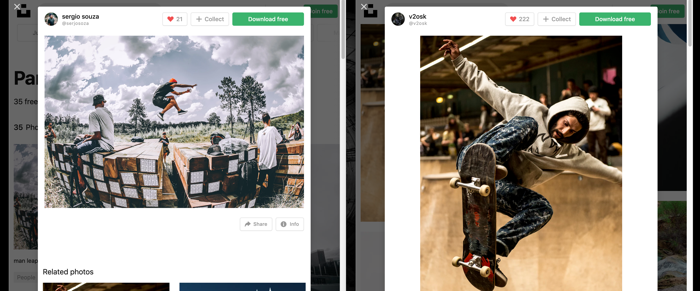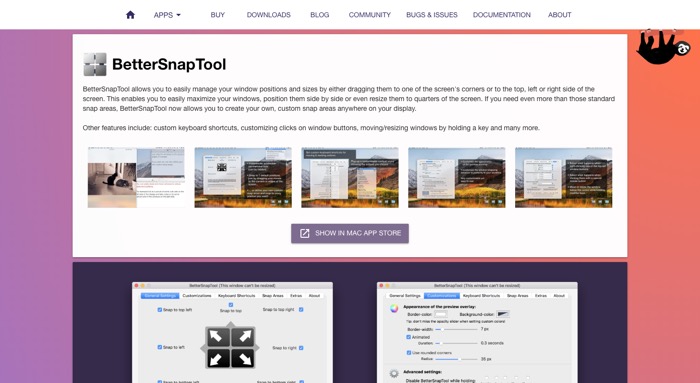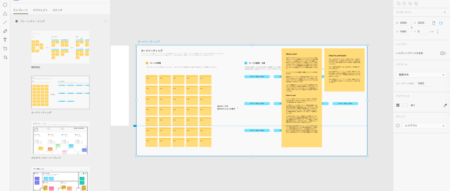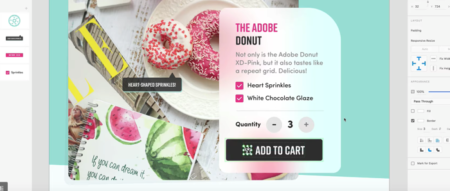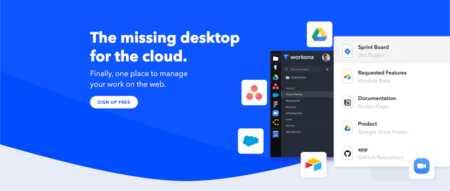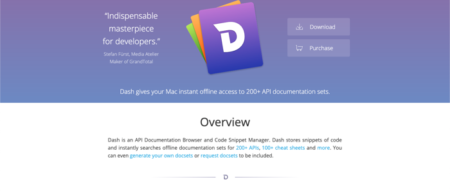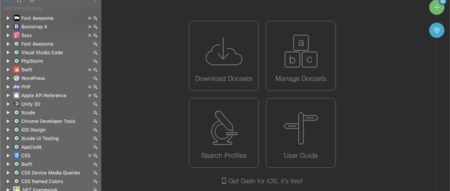私は7~8年ほど前にMacをメインマシンにしました。
それまでは15年以上Windowsを日常的に利用、カスタマイズも多く施していたため、Macへの移行時は電源の切り方も戸惑うほどでした。
当時からファイルは殆どクラウドに移動、ブラウザもChrome一択、という感じで、OSやハードウェアの影響は最小限にしてから移行したのですが、やはりちょっとした動作で詰まることが多々有りました。
そんな「WindowsからMacに移行の際にちょっと詰まった」ことのひとつ、「ショートカットで画面左右分割」について紹介します。
ショートカットで複数アプリのウィンドウを左右に分割
例えばディスプレイの左半分をChrome、右半分をPDF、のような感じで正確に分割する場合、Windowsでは「Windowsキー」(Windowsのロゴマークが描かれたキー)+「矢印キー」で操作できます。
上記の場合、Chromeを選択した状態で「Windowsキー」+「左矢印キー(←)」の同時押しで、Chromeがディスプレイの左半分のサイズに変化、移動します。
私は以前は「マルチディスプレイ」「トリプルディスプレイ」を最適と考えていたのですが、ディスプレイの解像度も上がり、「ひとつの大きめサイズのディスプレイの方が楽」という考えに移行しました。
その為、同じディスプレイ内のアプリウィンドウの位置やサイズを制御する、「Windowsキー」+「矢印キー」は一日に数十回は使用するショートカットとなりました。
しかし、Macにはデフォルトで類似の機能がありません。
【BetterSnapTool】のショートカットでアプリのウィンドウを自在に配置
そんな時、Macの定番ウィンドウ管理アプリBetterSnapToolを試し、Windowsを利用していた頃と同じ、またはそれ以上にウィンドウの位置を制御できる事が分かり、かなり安堵しました。
BetterSnapToolのダウンロード/インストール
iTunesストアよりインストールします。
BetterSnapTool
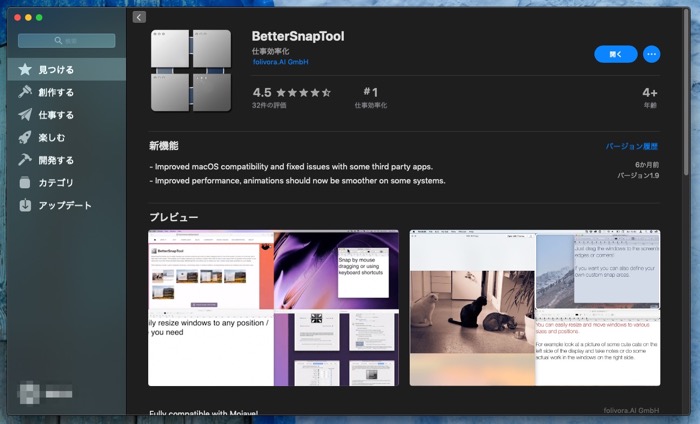
BetterSnapTool、ウィンドウ操作ショートカットの設定
ツールバーのBetterSnapToolアイコンをクリックし、Preferencesを開きます。
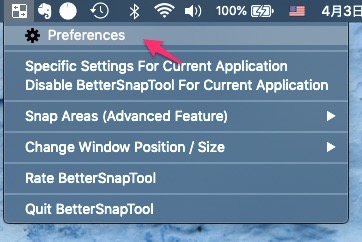
「Keybord Shortsuts」タブを開きます。
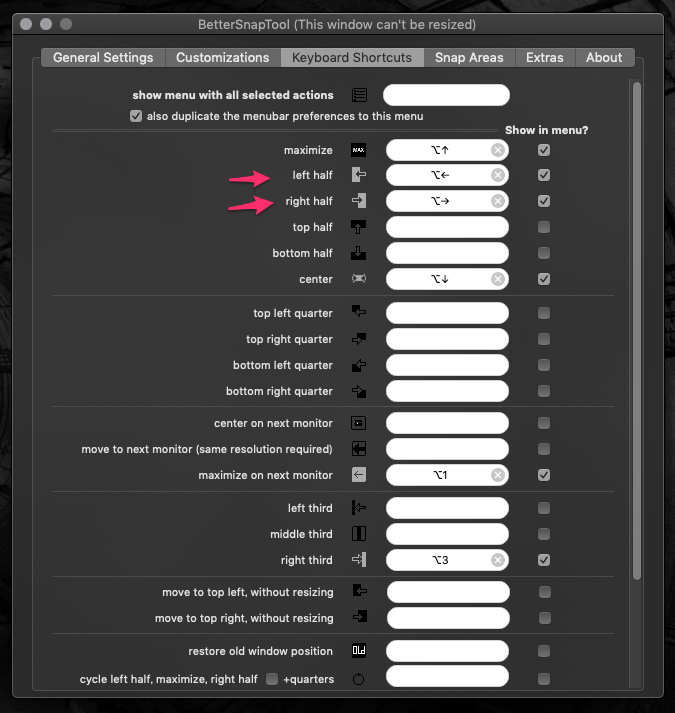
ショートカットを設定します。
左寄せは「left half」(私は⌥+←にしています)
右寄せは「right half」(私は⌥+→にしています)
です。
画面最大化やサイズ四分の一で斜め吸着、別ディスプレイで画面最大化、等々、様々なショートカットが設定可能です。
下記は「⌥+3」でディスプレイ横幅の三分の一で右寄せ、
「⌥+2」でディスプレイ横幅の三分の二で左寄せ、の設定です。
左にエディタ、右に参考資料、のような場合に便利です。
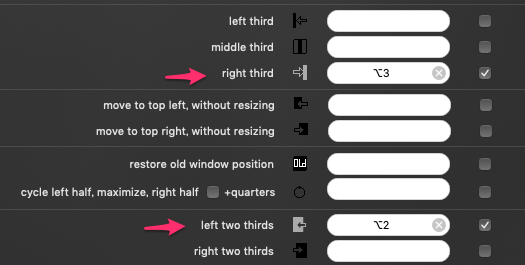
Mac上で行う多くの作業で効果がある、汎用的なアプリだと思います。
文章やプレゼン作成ツール、参考資料、ブラウザなどを何度も切り替えることに面倒さを感じる場合は是非取り入れてみては如何でしょうか。